Với Windows 11, Microsoft đang giới thiệu những nét hiện đại cho trải nghiệm sử dụng PC.
Đáng chú ý nhất, một thiết kế mới nhằm giúp người dùng nhanh chóng nhận được những gì họ đang tìm kiếm. Tuy nhiên, những thay đổi vượt ra ngoài bề mặt. Microsoft đang thay đổi các quy tắc của cửa hàng ứng dụng của mình để mang lại nhiều sự đa dạng hơn và thậm chí đưa các ứng dụng Android lên PC, đồng thời bổ sung các cải tiến hứa hẹn thúc đẩy chơi game. Điều khiển màn hình cảm ứng mới và định cấu hình cửa sổ trên màn hình theo cách tốt hơn nhằm giúp bạn dễ dàng ngồi trước máy tính trong thời gian dài.
Windows là trung tâm của Microsoft, vì các công ty sử dụng nó cho thiết bị của nhân viên và người tiêu dùng sử dụng nó để giải trí. Phiên bản hiện tại, Windows 10, là hệ điều hành PC hàng đầu trên thế giới và công ty không muốn đánh mất vị trí dẫn đầu đó khi phải đối mặt với sự cạnh tranh từ Apple và Google.
Vào thứ Hai tuần này, chưa đầy một tuần sau khi tiết lộ Windows 11, Microsoft đã phát hành bản dựng xem trước đầu tiên của phần mềm cho những người tham gia Chương trình Người dùng nội bộ Windows, mang đến cho mọi người cơ hội đầu tiên để trải nghiệm những tính năng mới.
Nếu bạn muốn tự mình kiểm tra, hãy chuyển đến ứng dụng Cài đặt trong Windows 10 và chọn tham gia trong phần Chương trình Người dùng nội bộ Windows. Chỉ cần được cảnh báo: Phần mềm vẫn còn mới và chưa được thử nghiệm rộng rãi, và nó có một số vấn đề, có nghĩa là bạn có thể phải tìm ra các giải pháp thay thế. Nếu bạn muốn giữ các lỗi Windows ở mức tối thiểu, thì có lẽ bạn chưa nên nâng cấp.
Microsoft có kế hoạch bắt đầu tung ra bản nâng cấp rộng rãi hơn vào cuối năm nay và sang năm sau. Dưới đây là bảy bản sửa đổi quan trọng trong Windows 11 có sẵn cho đến nay:
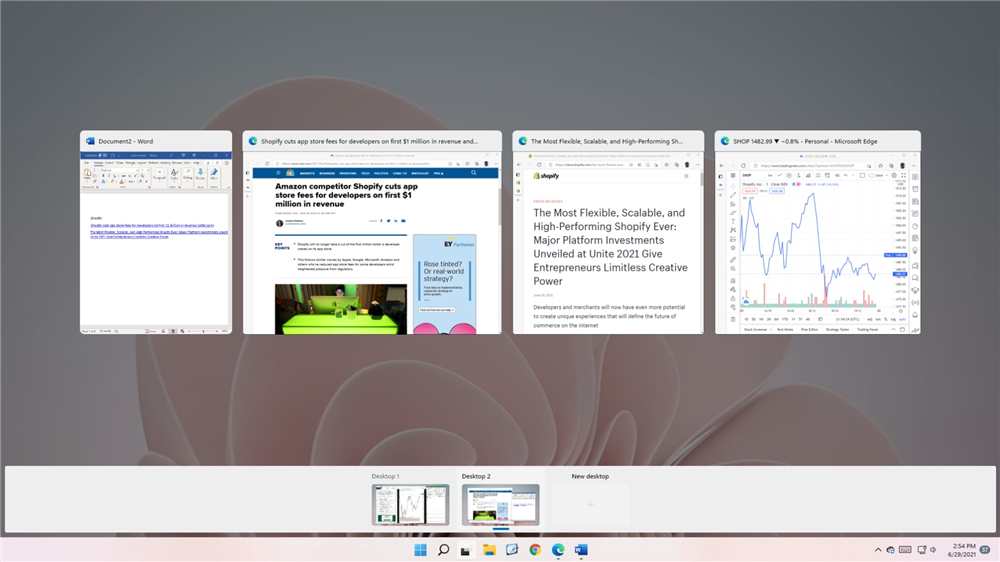
1. Nút khởi động. Có lẽ thay đổi lớn nhất là sự di chuyển của nút Start từ góc trái của thanh tác vụ vào trung tâm, cùng với các biểu tượng cho các ứng dụng đang mở và các biểu tượng đã được ghim vào thanh tác vụ.
Thay đổi này sẽ làm bạn mất một thời gian để làm quen. Theo bản năng, bạn muốn di chuyển chuột sang trái, và sau khi bạn làm điều đó và nhấp vào gần mép của màn hình, không có gì xảy ra. Nhưng đối với những người có màn hình máy tính rộng, vị trí mới có thể dễ dàng tiếp cận hơn. Nếu bạn phải di chuyển nút Bắt đầu trở lại bên trái, bạn có thể tìm thấy tùy chọn này tại Cài đặt> Cá nhân hóa> Thanh tác vụ.

2. Menu khởi động: Đã qua rồi những thứ bạn đã ghim vào menu Bắt đầu trong Windows 10. Thay vào đó, những gì bạn thấy là một nhóm ứng dụng dưới tiêu đề được gọi là Đã ghim. Một số sẽ tự động xuất hiện ở đó và bạn có thể xóa chúng khỏi Start.
Để tránh gặp khó khăn khi tái tạo tập hợp các chương trình bạn đã lưu trên menu Bắt đầu (Start) trong Windows 10, hãy chụp ảnh màn hình trước khi nâng cấp lên Windows 11. Menu Bắt đầu cũng hiển thị nổi bật phần Được đề xuất bao gồm các chương trình và tệp được truy cập gần đây.

3. Bàn phím. Windows 11 có bàn phím trên màn hình đầy đủ tính năng hơn bao gồm quyền truy cập vào biểu tượng cảm xúc, GIF, bảng tạm, đề xuất từ, nhận dạng chữ viết tay và cơ hội thiết kế chủ đề tùy chỉnh. Một số tính năng từ bàn phím ảo Windows 10, bao gồm khả năng hiển thị bàn phím số, bị thiếu.

4. Cài đặt. Microsoft đã tổ chức lại ứng dụng Cài đặt, thêm các tính năng khởi sắc như tiện ích con để hiển thị các thiết bị được ghép nối, liên kết nổi bật để đổi tên PC của bạn và một cách để xem bạn đang xem thư mục con nào.
Ngoài ra, thanh tùy chọn bên trái không thay đổi như bạn di chuyển từ phần này sang phần khác như trước đây, giúp điều hướng dễ dàng hơn. Thêm vào đó, còn có sáu hình nền máy tính để bạn để lựa chọn. Các tùy chọn menu đã được di chuyển xung quanh, với một số phần được đặt tên mới. Và một tùy chọn mới giúp hệ điều hành ghi nhớ vị trí của các cửa sổ trước đây khi bạn kết nối lại màn hình bên ngoài.

5. Tốc độ làm mới động. Một tùy chọn mới trong Windows 11 có thể giúp kéo dài thời lượng pin nếu bạn đang sử dụng máy tính xách tay. Nhiều máy tính xách tay có tốc độ làm mới - bao nhiêu lần mỗi giây mà màn hình hiển thị hình ảnh mới - là 60 Hz. Càng ngày Dell, HP và các nhà sản xuất PC khác đang phát hành máy tính xách tay có tốc độ làm mới cao hơn, chẳng hạn như 120 Hz, có thể hữu ích cho chơi game và các hoạt động khác, chẳng hạn như vẽ. Nhưng chạy với tốc độ cao hơn có thể nhanh chóng tiêu tốn điện năng. Nếu bạn có thiết bị được hỗ trợ, bạn có thể bật cài đặt tốc độ làm mới động mới có thể tắt cài đặt cho các tình huống ít quan trọng hơn, chẳng hạn như đọc email.
6. Cử chỉ chạm nhất quán. Microsoft đang sử dụng các cử chỉ cảm ứng mà mọi người có thể sử dụng trên bàn di chuột trong Windows 10 và đưa chúng lên màn hình. Trải nghiệm này sẽ khiến việc sử dụng PC màn hình cảm ứng giống như sử dụng máy tính bảng như Apple iPad và nó sẽ giúp phân biệt sâu hơn PC Windows với máy tính Mac của Apple vốn không khả dụng với màn hình cảm ứng. Vuốt lên bằng ba ngón tay sẽ hiển thị các ứng dụng và màn hình nền trong Chế độ xem tác vụ. Vuốt xuống để hiển thị màn hình. Vuốt sang trái hoặc phải sẽ chuyển bạn đến cửa sổ ứng dụng được sử dụng gần đây nhất. Và đi sang trái hoặc sang phải bằng bốn ngón tay cho phép bạn chuyển đổi giữa các màn hình.

7. Tạo bộ cửa sổ. Windows 11 giúp bạn dễ dàng sắp xếp hai hoặc nhiều cửa sổ ứng dụng mà bạn muốn sử dụng cùng một lúc. Điều này được xây dựng dựa trên khả năng chụp nhanh các cửa sổ ở bên trái hoặc bên phải của màn hình trong Windows 10, cũng như các tùy chỉnh đối với Android đã xuất hiện trong Surface Duo, điện thoại thông minh hai màn hình của Microsoft. Di chuột qua nút phóng to trong một ứng dụng và bạn sẽ thấy các tùy chọn để sắp xếp hai, ba hoặc thậm chí bốn cửa sổ. Bạn bấm vào phần nào của màn hình mà bạn muốn cửa sổ hiện tại đó sử dụng, sau đó bạn chọn các phần khác của màn hình cho các cửa sổ khác. Sau khi sắp xếp các cửa sổ theo cách bạn muốn, bạn có thể đi tới thanh tác vụ và nhanh chóng truy cập vào tập hợp các cửa sổ của mình. Nếu bạn mở các ứng dụng khác, bạn có thể quay lại tập hợp bằng cách di chuột qua các biểu tượng cho các ứng dụng có trong tập hợp đó. Bạn cũng có thể nhanh chóng đóng tập hợp bằng cách di chuột và nhấn nút X.
Một số tính năng chính của Windows 10 bị thiếu trong bản dựng xem trước đầu tiên này: ứng dụng Android và tích hợp với Nhóm trên thanh tác vụ. Chúng sẽ đến sau.